
Manchmal kann das Aktualisieren von Windows 10 zu einem Unangenehme Erfahrung. Benutzer können normalerweise alle Windows-Updates problemlos auf ihren Systemen installieren, aber es gibt Zeiten, in denen sie während des Vorgangs keine Ruhe haben können.
Manchmal kann die Installation von Windows-Updates einige Probleme auslösen, die hauptsächlich mit Patches und Kompatibilität zusammenhängen. Wenn Sie, Gott bewahre, auf diese Art von fehlgeschlagene Aktualisierungsfehler, müssen Sie zuerst manuell nach dem Fehlercode suchen und nachdem Sie ihn gefunden haben, müssen Sie erneut nach Ratschlägen zur Fehlerbehebung suchen.
Schließlich wollte Microsoft eine helfende Hand anbieten, und es entwickelte sich SetupDiag.exe.
SetupDiag.exe läuft auf dem betroffenen System oder einem anderen Ort offline
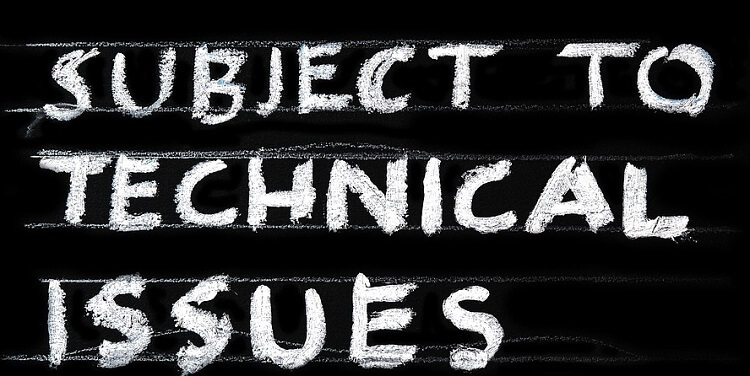
SetupDiag.exe ist eine eigenständige Diagnosesoftware, die es erleichtert, alle notwendigen Details zu den Gründen zu finden, aus denen a Windows 10-Upgrade war nicht erfolgreich. Bevor Sie dieses praktische Tool verwenden können, erhalten Sie Microsoft .NET Framework 4 auf Ihrem System installiert.
Das Tool untersucht hauptsächlich Windows Setup-Protokolldateien und analysiert sie, um die wesentliche Ursache für einen Updatefehler zu finden. Diese Software kann erfolgreich auf einem Computer ausgeführt werden, auf dem ein Windows 10-Update nicht installiert werden konnte, und Sie können auch Protokolle vom betroffenen System auf ein anderes exportieren und dann SetupDiag.exe offline ausführen.
So funktioniert das Tool
Nach der Installation der Software können Sie diese für Analysen und Prüfungen verwenden. Jedes Mal, wenn Windows in eine Situation gerät, die den sicheren Systembetrieb gefährden könnte, wird das System angehalten, und dies ist auf eine Fehlerprüfung zurückzuführen, auch bekannt als System Absturz, auch bekannt als Stoppfehler oder BSOD, auch bekannt als Kernel-Fehler.
Normalerweise liegt die Ursache für diesen unangenehmen Vorfall in der Hardware, den Treibern oder der zugehörigen Software. Sie können die Windows-Debugging-Tools auf dem System installieren, auf dem SetupDiag ausgeführt wird, und wenn Sie das Tool ohne ausführen möchten Parameter, wird versucht, die Protokolldateien, die von Windows 10 während des Upgrade-Prozesses erstellt werden, im System zu finden Standardordner.
Die Software erstellt nach Abschluss des Scans eine results.log-Datei, und alle updatebezogenen Probleme werden in der Protokolldatei schnell erkannt. SetupDiag hat auch ein ZIP-Archiv mit allen Protokolldateien erstellt und die Datei Logs.zip ebenfalls gespeichert. Wie bereits erwähnt, können Sie dieses Tool auch im Offline-Modus ausführen, um Dateien zu analysieren, die von einem anderen System kopiert wurden.
Lesen Sie am besten den gesamten Hinweis zur Vorgehensweise SetupDiag funktioniert.
VERWANDTE GESCHICHTEN ZUM ANSEHEN:
- 9 beste SSD-Verwaltungssoftware für Ihren Windows 10-PC
- Wie wird Microsoft das nächste große Windows 10-Update benennen?
- So öffnen Sie Webloc-Dateien in Windows 10
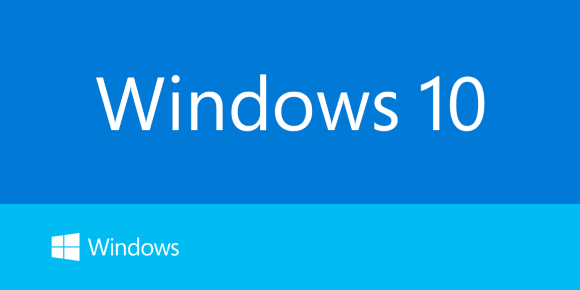
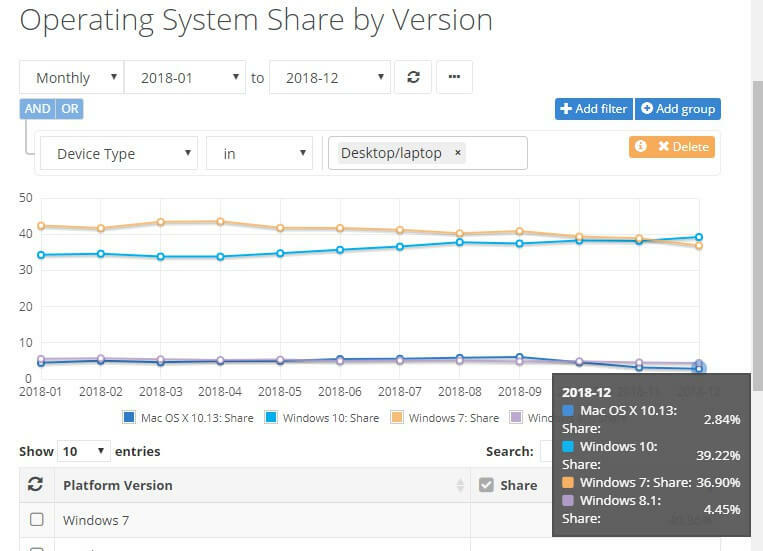
![Der Benutzerprofildienst hat den Anmeldefehler fehlgeschlagen [FIX]](/f/03756887f49ee02c376075b00fdd12db.jpg?width=300&height=460)